Was ist das lästigste an E-Mails und vielen Messenger-Diensten wie WhatsApp, Telegram oder Slack? Richtig, die Begrenzung der Dateigröße. Zwar gibt es die Möglichkeit, große Dateien via Google Drive oder Dropbox freizugeben, aber das ist oft viel Umständlicher, als „einfach mal eben“ die Datei zu versenden, wie wir es mit Bildern und Videos tagtäglich tun. 2009 war dieses Problem auch schon bekannt und das erkannte auch der Niederländer Ronald Hans und gründete den Dienst WeTransfer. Damit sollte die Einfachheit beim Versenden einer E-Mail auf das Versenden großer Dateien übertragen werden. Heute gehört WeTransfer für viele zum Arbeitsalltag. Mit unseren Tipps zeigen wir euch, wie ihr möglichst viel alles aus dem Tool herausholt.
Hinweis: Dieser Text wurde am 10.03.2020 von der Netzpiloten Redaktion aktualisiert und um aktuelle Informationen ergänzt.
So funktioniert WeTransfer
Das Interface von WeTransfer ist denkbar simpel und stylisch. In der Mitte gibt es einen Kasten mit vier Feldern: Datei hinzufügen, Empfänger-Adresse, Absender-Adresse und optional eine kurze Mitteilung. Beim Auswählen mit der Maus erscheinen kleine Erklärungen in Sprechblasen. Drei E-Mail-Adressen können gleichzeitig angegeben werden, Dateien dürfen bis zu 2 GB groß sein und werden für zwei Wochen bereitgehalten. Natürlich lassen sich auch mehrere Dateien auf einmal versenden, solange sie nicht das 2-GB-Limit übersteigen. Versandt wird über den großen „Senden“-Button unten. Wer kein Konto bei WeTransfer erstellt, bekommt an die Absender-Email-Adresse einen Bestätigungscode, der zur Authentifizierung eingegeben werden muss. So wird verhindert, dass ungefragt im Namen anderer Dateien verschickt werden.
Nett gemacht ist der Ladebalken: Um die Angabe in Prozent dreht sich eine Anzeige, die mit steigender Transferdauer immer breiter wird. Nach dem Upload bekommt man eine Bestätigungs-E-Mail, die einen Link zur Datei bietet – falls man den Download-Link noch an weitere Leute weitergeben möchte. Der Empfänger bekommt eine E-Mail (auch mal im Spam-Ordner!), klickt drauf und kann die Dateien herunterladen – einfach, schnörkellos, funktional.
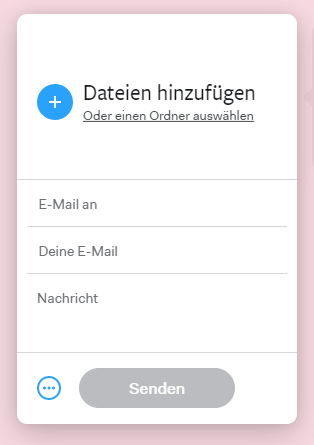
Noch mehr mit der Pro-Version
Wer bereit ist, monatlich 12 Euro auszugeben, bekommt neben der Möglichkeit, 20 GB auf einmal zu versenden 1 TB Cloud-Speicherplatz. Der lässt sich mit der Pro-Version außerdem selbst verwalten und so kann selbst gewählt werden, wie lange WeTransfer die Übertragung speichern soll. Auch können Pro-User die Übertragung zurückverfolgen, sie entspannt verwalten und sogar mit einem Passwortschutz noch stärker kontrollieren, wer Zugriff bekommen soll. Eine eigene WeTransfer-Domain der Form „name.wetransfer.com“ ist außerdem drin. Die großen Werbeflächen auf WeTransfer können Nutzer der Pro-Version ebenfalls selbst bestücken.
WeTransfer in andere Dienste integrieren
Der Filesharing-Dienst lässt sich auch in andere Dienste integrieren und macht automatisierte Abläufe so noch einfacher. Wer beispielsweise mit Slack oder Thunderbird arbeitet, kann den Dienst hier direkt integrieren. Auch für die Software Grafik-Software Sketch gibt es ein Plugin, mit dem sich die dort erstellten Seiten einfach per WeTransfer verschicken lassen.
Für die Techies unter uns haben findige Entwickler außerdem ein Command-Line Interface (CLI) entwickelt, über das Nutzer nur mithilfe der Kommandozeile Dateien via WeTransfer versenden können. Das ist für die meisten Nutzer sicher nicht unbedingt praktikabel. Wer aber beispielsweise 400 mal eine 2 GB große Datei versenden möchte, kann diesen Vorgang mit dem CLI automatisieren.
An wen richtet sich WeTransfer?
Profitieren können von WeTransfer alle Leute, die große Dateien verschicken müssen. Der Service ist werbefinanziert. Die Werbung besteht aus riesigen Bildern im Hintergrund, die richtig stylisch aussehen. Abgesehen davon gibt es keine Anforderungen: Keine Anmeldung, keine Punktekonten, keine nervigen Banner oder Overlays. Wer einen Adblocker nutzt, wird von Wetransfer nett aufgefordert, diesen doch zu deaktivieren. Die Funktion des Dienstes beeinträchtigt das aber nicht.
WeTransfer versichert natürlich, nicht in die Dateien hineinzuschauen und verschlüsselt sie – dennoch gilt: Wer Zweifel hat, sollte sensible Daten generell nicht an externe Dienste geben.
WePresent by WeTransfer
Mit WePresent hat WeTransfer den Gedanken, Kreativität und Produktivität zu vereinfachen, von der Tool-Ebene auf die inhaltliche Ebene gehoben. Hier werden spannende und möglichst inspirierende Projekte und Geschichten aus verschiedenen kreativen Bereichen geteilt. Die Themenauswahl ist recht breit gefächert und nahezu alles von Kunst über Design bis hin zu Podcasting und Gaming vertreten. Auf wetransfer.com nutzt der Dienst außerdem die Fläche, die in der Regel der Werbung vorbehalten sind, um die Storys von WePresent zu teilen. Das funktioniert auch bei eingeschaltetem AdBlocker. So ist der Raum auf der Website nie verschwendet.
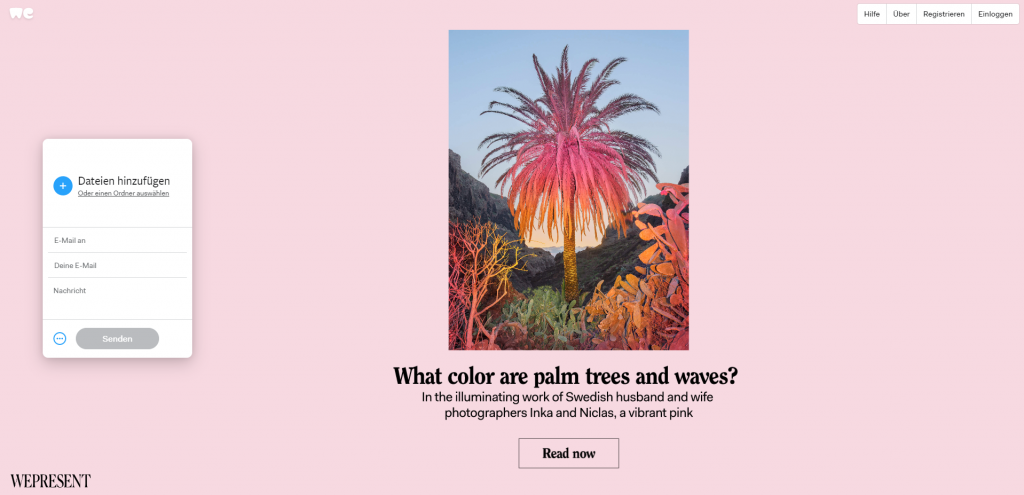
Collect
Mittlerweile gibt es zu Wetransfer auch eine App für iOS und Android. Collect by WeTransfer heißt diese und bietet neben dem reinen Versenden von Dateien noch zusätzliche Funktionen. Sie soll ein Ort sein, an dem User ihre Dateien speichern, organisieren und teilen können. Dabei können sowohl Bilder und Videos, als auch Audiodateien und Links gespeichert, verwaltet und geteilet werden. Organisieren lässt sich das Ganze in Boards, die sich ebenfalls mit anderen Nutzern teilen und bearbeiten lassen.
Paper
Paper ist eine App, die WeTransfer nur für iPad und iPhone herausgibt. Sie ist dazu gedacht, schnell und möglichst unkompliziert Ideen festzuhalten und das Gefühl eines Notizbuches zu vermitteln. Laut WeTransfer gibt es allerdings keine Pläne, Paper für Windows und Android zu entwickeln. Man muss aber auch eingestehen, dass das iPad Pro mit dem Apple Pencil wie geschaffen für Paper ist.
Paste
Mit Paste hat WeTransfer einen Dienst geschaffen, der helfen soll, einfach und schnell Präsentationen und Slides zu erstellen. Auch hier ist das Interface so einfach gehalten, wie möglich. Wer mit Paste loslegt und eine Präsentation, oder wie es hier genannt wird: „Deck“, erstellt, wählt entweder ein Template oder gestaltet von Grund auf. Dann heißt es, Text eingeben, Bild, Video oder Gif auswählen, Farben festlegen – Fertig. Wer mag, kann das Ganze mit seinem Team Teilen und gemeinsam bearbeiten.
Fazit
WeTransfer ist die einfachste Lösung für den Transfer großer Dateien, die ich bisher gesehen habe, und daher eine echte Empfehlung wert.
Als Dienst zur Datenübertragung gestartet, hat es WeTransfer geschafft, mit seiner Kernidee bis heute am Puls der Zeit zu bleiben und sich durchzusetzen. Es gibt nach wie vor keine bessere Lösung, die sich so modern und schlank anfühlt wie WeTransfer. Auch zeigt der Dienst, dass Werbefinanzierung auf eine elegante Art und ohne störende und die Seite verlangsamende Banner funktionieren kann. Die zusätzlichen Apps sind ein nettes Extra, der wahre Star ist und bleibt aber die Übertragung großer Dateien.
Auch interessant:
- Google Bildersuche – so funktioniert sie
- Kostenlose Stockfotos finden – so geht’s
- Press Play! Podcast hören für Einsteiger
Bildnachweis: Logo WeTransfer, Screenshots by Moritz Stoll
Artikel per E-Mail verschicken
Schlagwörter: Dateiübertragung, WeTransfer

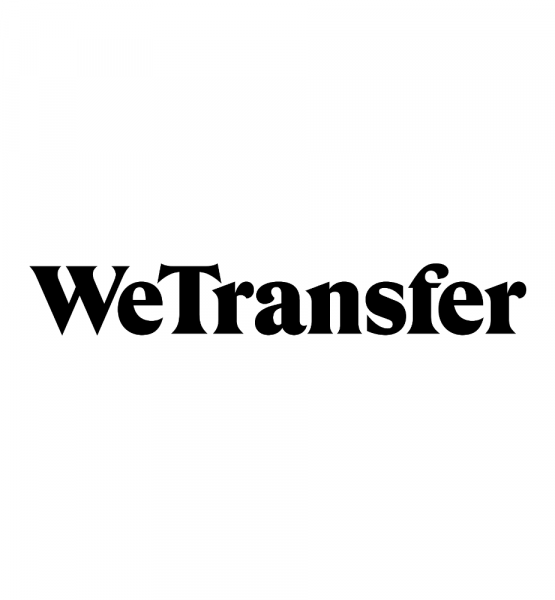
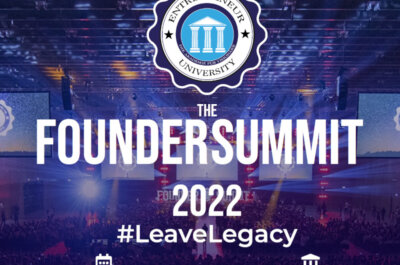


10 comments
Ich habe – ohne irgendwem irgendwas erklären zu müssen – mit der „Copy Public Link“-Funktion von Dropbox beste Erfahrungen gemacht. Wenn man für DAUs ins E-Mail hineinschreibt, dass sie auf diesen Link klicken sollen, um eine Datei herunterzuladen, dann machen die das auch…
@Michael
Das mit Dropbox ist ein guter Tipp, den ich auch immer wieder nutze, aber so ganz möchte ich Dropbox nicht mit WeTransfer vergleichen:
1. Meine Dropbox ist durch die ganzen Projekte, die darüber laufen, meistens viel zu voll für große Files (okay, ich bin allerdings bisher auch nur Basis-Nutzer).
2. Die Einrichtung ist wesentlich komplizierter, wenn man selbst etwas verschicken möchte.
Dropbox olé! Auf meinem Mac habe ich die Standard-Ordner mittlerweile in Dropbox verschoben, mehrere Dropboxen installiert und teilweise geshared. Die beste Software der letzten Jahre :) Und durch das Sharing von Ordnern spart man sich teilweise sogar das Verschicken von Links per Mail. Einfach top.
Allerdings muss ich zugeben, dass WeTransfer auch nicht schlecht klingt, insbesondere dass man so große Dateien hochladen kann. Klingt nach einem besseren One-Click-Hoster mit weniger Nerv-potential: „Warten Sie 50 Sekunden oder werden Sie Premium-Kunde!“
WeTransfer klingt schon sehr gut, bin aber seit Jahren mit Dropbox unterwegs und teile einzelne Ordner mit komplett unterschiedlichen Personen. Dazu noch zwei privat/ beruflich unterschiedliche Ordner zur allgemeinen Sicherung von Dateien. Also für mich persönlich ist das zu viel Aufwand umzusteigen und dann auch noch alle anderen Beteiligten dazu zu bringen…
WeTransfer ist meines Erachtens genial. Allerdings frage ich mich, mache ich mein Hochladen der Dateien ohne skype account. Sitze momentan im Internetcafe!
Habe eine Datei mit WeTransfer geladen und gespeichert, abgespielt dann auf einem Stick kopiert. Wenn ich die Datei auf dem Stick suche wird sie manchmal angezeigt aber ich kann sie nicht abspielen. Wer weiss warum??
Das Problem bei WeTransfer ist m. E. die lange Runterlade-Zeit, mindestens 5-8 Std. je 2 GB. Die Geduld hätte ich ja, Problem ist nur, dass der Computer irgendwann einschläft und dann wird die Verbindung serverseitig also von WeTransfer automatisch unterbrochen. Der Download ist dann nicht wiederaufnehmbar, weil die Verbindung damit ungültig. Du must von vorne beginnen. Damit können locker 2 bis 3 Tage vergehen und du bist nie entspannt. Weil ja auch die Zeit begrenzt ist, in der du den Runterlade-Versuch wiederholen kannst.
Also ich finde die Idee gut, aber die Ausführung mangelhaft bis ungenügend.
Vielleicht können die Macher ja was ändern, indem die Restriktion, Runterlade-Vorgänge nicht wieder aufnehmen zu können, aufgehoben wird.
Bessere Anbindung ans Internet wäre natürlich auch wünschenswert. Also 2 GB sollten schon in ca. 2 Std. runterladbar sein …
Die Pro-Version ist genial. Oder besser, war genial. Was mich seit einer der letzten Änderungen tierisch nervt, ist die Tatsache, dass nun eine vordefinierte Mailadresse als Absender eingetragen ist und diese sich nicht so einfach ändern lässt. Dies geschieht nun über die persönlichen Einstellungen. Was soll dieser Rückschritt? Vorher konnte man innerhalb des Unternehmens wetransfer Pro wunderbar zu mehreren nutzen, weil man einfach seine Absendermail ins entsprechende Feld eintragen konnte. Nun dieser umständliche Weg. Echt mega nervig.
Ich bekomme keine Mails mehr von WeTransfer (Bestätigungscodes, Identifizierungsmails). Ich kann also nicht bestätigen, dass ich die Person bin, die sich einloggen will und dass ich die Person mit meiner Mailadresse bin, die Daten versenden will. Außerdem können Andere mir auch keine Daten mehr per WeTransfer schicken. Im Spam ist nix. Was kann ich tun? Ich brauche den Datentransfer beruflich.